maven épít automatizálási eszköz java projektek kezeli épít ez kezeli függőségek és annak dokumentációt. A Maven egy pom (project object model) alapú projektmenedzsment eszköz. a maven segítségével elkészíthetjük java projektünket. Hozzáadhatunk üvegeket és a projekt egyéb függőségeit. ebben a receptben elmagyarázom, hogyan kell telepíteni a maven-t a windows 7 8 10 rendszerben, vagy hogyan kell konfigurálni a maven-t a windows 7 8 10 rendszerben.
telepítse a java-t a windows rendszerébe
a Maven beállításához a windows rendszerben java-nak kell lennie a rendszerünkben. tehát, ha még nem telepítette a java-t, telepítse a java-t a rendszerébe, és konfigurálja a java elérési változókat A windows gépén. ha még nem telepítette a java-t, akkor itt hivatkozhat a java telepítésére a windows rendszerben.
töltse le a Maven-t
menjen a Maven hivatalos honlapjára és töltse le a maven-t. https://maven.apache.org/download.cgi. zip formátumban lesz.
itt töltöttem le a Maven apache-maven-3.6.0-t, és kibontottam a letöltések könyvtáramba. És a kivont maven helye C:\Users\DELL\Downloads\apache-maven-3.6.0. Ez az út a Maven otthoni könyvtár elérési útja.
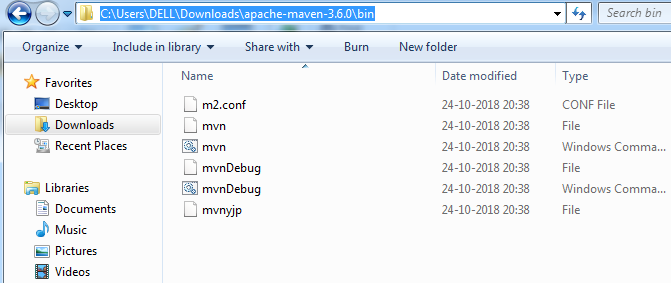
a Maven konfigurálása Windows 7 rendszerben 8 10
a Maven windows rendszerben történő konfigurálásához két környezeti változót kell beállítania, a MAVEN_HOME változót és a Path változót.
MAVEN_HOME variable
jobb klikk a számítógépre==>klikk a tulajdonságokra==>klikk a speciális rendszerbeállításokra==> klikk a környezeti változókra. Itt kétféle
változót láthat, például a Dell felhasználói változóit és a rendszerváltozókat. A rendszerváltozókban kattintson az új enter változó nevére MAVEN_HOME néven, a változó értéke pedig a letöltött maven könyvtár i,e. C:\Users\DELL\Downloads\apache-maven-3.6.0
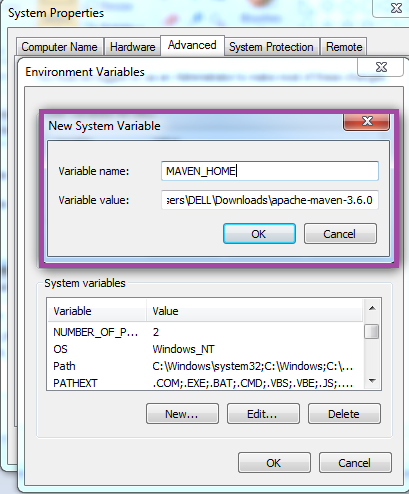
Maven Bin elérési út hozzáadása az elérési út változóhoz
jobb klikk a számítógépen==>kattintson a tulajdonságokra==>kattintson a speciális rendszerbeállításokra==> kattintson a környezeti változókra. Itt kétféle
változót láthat, például a Dell felhasználói változóit és a rendszerváltozókat. A rendszerváltozókban láthatja az elérési út változóját, válassza az elérési út változót, majd kattintson a Szerkesztés

itt a változó neve a Maven elérési útja a bin könyvtárig, amely C:\Users\DELL\Downloads\apache-maven-3.6.0\bin
hogyan lehet hozzáadni ezt az elérési utat érték
az elérési út értékeiben korábban különböző értékek lehetnek,például java jdk elérési út, git elérési út….
most még egy új értéket fogunk hozzáadni a létező elérési utak értékeihez.
az előző értékek végén add hozzá, mint
alatt;C:\ Users \ DELL \ Downloads \ apache-maven-3.6.0\bin
itt ez az elérési út érték, a maven bin könyvtár elérési útja.
ha valaha is hozzá új értékeket path változó van kezdeni ; majd add meg az utat a maven akár bin könyvtárba. mivel ezek az útvonal értékek kettőspont szimbólummal vannak elválasztva.
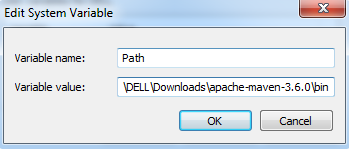
a képen nem tudom megjeleníteni a teljes elérési utat az alábbi sorokban láthatja, hogyan kerülnek hozzáadásra az elérési utak
%SystemRoot%\system32;%SystemRoot%;%SystemRoot%\System32\Wbem;
%SYSTEMROOT%\System32\WindowsPowerShell\v1.0\;C:\ Program Files \ Git \ cmd;C:\Program Files\Git \ mingw64 \ bin;C:\Program Files\Git\usr\bin;C:\Users\DELL\Downloads\sonar-scanner-3.3.0.1492-windows\bin;C:\Program fájlok \ Java \ jdk-11.0.2 \ kuka;C:\Users\DELL\Downloads\apache-maven-3.6.0\bin
az összes útvonal értéke kettőspont szimbólummal van elválasztva.
ez minden, amit sikeresen konfigurált Maven windows
most lehetővé teszi, hogy tesztelje írja mvn-verzió parancssorba, majd nyomja meg az enter. láthatja a telepített maven verziót.
PS C:\Users\DELL> mvn -verisionApache Maven 3.6.0 (97c98ec64a1fdfee7767ce5ffb20918da4f719f3; 2018-10-25TMaven home: C:\Users\DELL\Downloads\apache-maven-3.6.0\bin\..Java version: 11.0.2, vendor: Oracle Corporation, runtime: C:\Program FilDefault locale: en_IN, platform encoding: Cp1252OS name: "windows 7", version: "6.1", arch: "amd64", family: "windows"
